很多用户打算尝试制作高清抠像视频,为了快速掌握视频抠像技巧,可以选择功能丰富且操作简单的视频剪辑软件。像使用万兴喵影这样应用AI技术的软件,再了解下高清抠像方法视频教程就可以快速掌握视频抠像的技巧,接下来详细说说视频抠像的操作方法。
为了提高视频剪辑中抠像等操作的速度,这里建议使用万兴喵影这样专业的视频剪辑软件,同时其应用AI技术也确保了视频剪辑效率高,接下来详细介绍下其操作流程:
Step1新建项目
步骤一:在万兴官网下载安装包,完成本地电脑上万兴喵影的安装和运行,然后再点击“新建项目”按钮完成视频剪辑项目创建。

Step2导入视频
步骤二:点击“导入”按钮把要剪辑的视频素材导入“我的媒体库”后,再使用鼠标将其拖拽到轨道上。
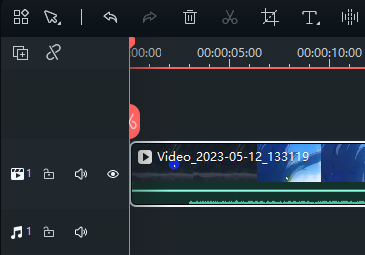
Step3AI抠图工具
步骤三:点击轨道上方的"更多”按钮后,再点击“AI抠图工具”,在选项中选择智能抠人像选项,同时AI工具中还有绿幕抠像、智能抠人像和智能抠图以及镜头校正等选项可以使用。
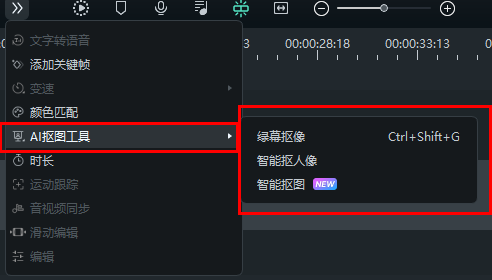
在了解高清抠像方法视频教程后,我们再来了解下同样常用的绿幕视频抠像教程,同样是使用万兴喵影来进行操作,其操作流程如下:
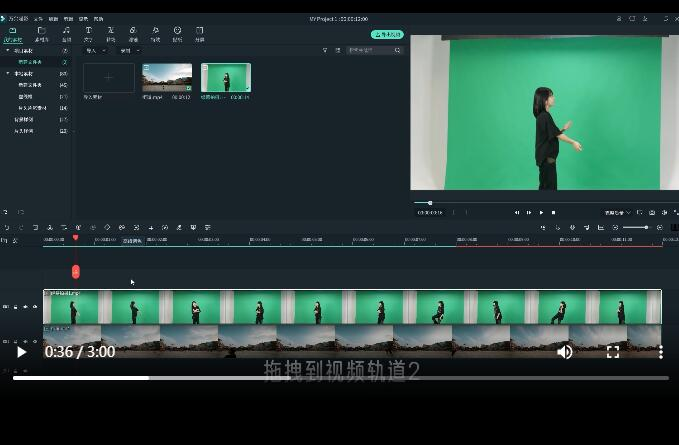
Step1新建项目
步骤一:进入万兴喵影后点击“新建项目”完成视频剪辑项目创建,点击“导入”按钮将背景视频和绿幕视频素材导入我的媒体库。
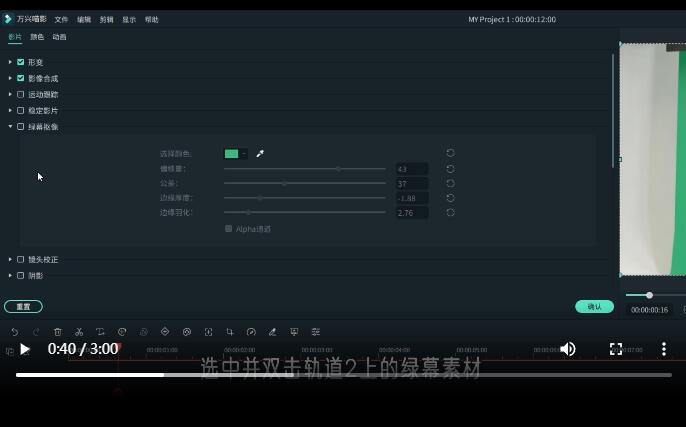
Step2绿幕抠像
步骤二:先将绿幕视频拖拽到轨道上,再双击选中绿幕视频素材后,点击“影片”按钮后再点击左侧属性面板上的“绿幕抠像”按钮,即可直接完成抠像。
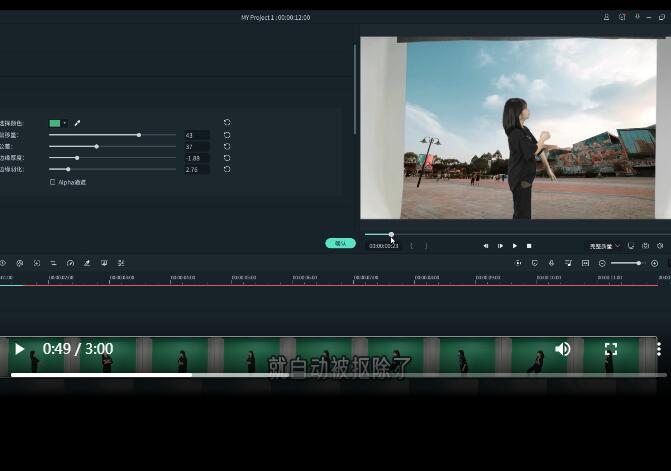
Step3色度键
步骤三:我们再把背景视频拖拽到另外一个轨道上,然后继续双击选中绿幕视频素材,选中“色度键”后即可将绿幕抠像放到背景视频上。
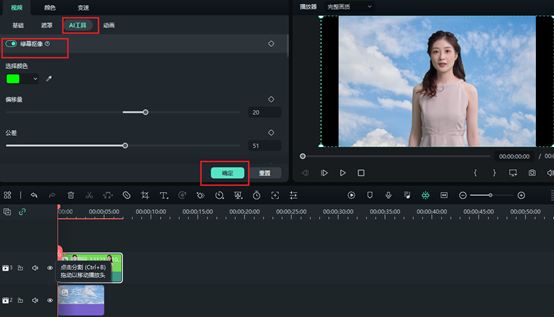
通常抠像视频在剪辑时为了效果更逼真,在抠像之后往往还要多视频效果进行美化,这样可以提高抠像视频的品质和美观度,接下来再来说说这类操作:
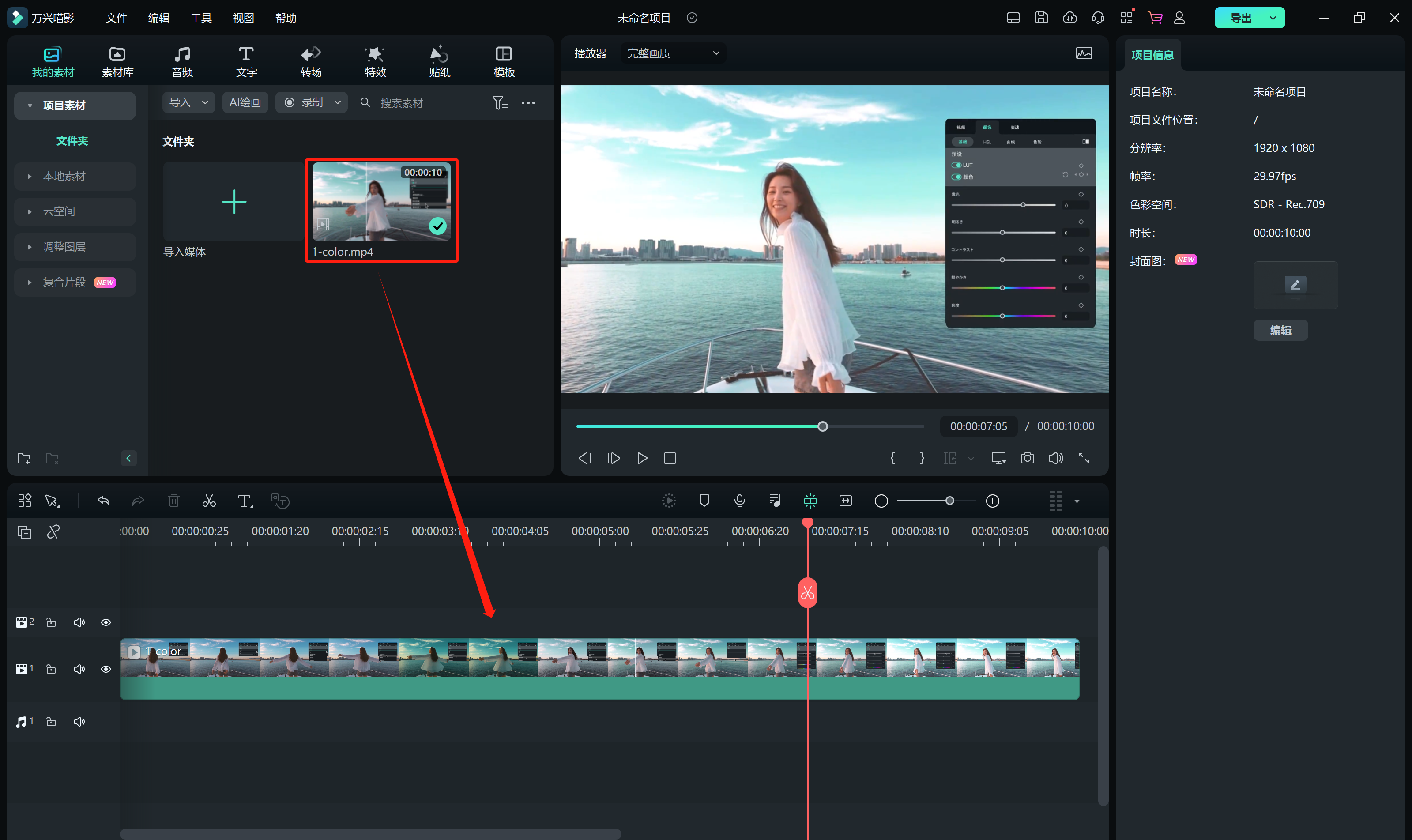
Step1颜色匹配画面
步骤一:进入万兴喵影软件点击“导入”按钮把抠像后的视频导入,然后点击编辑面板中的“颜色”选项卡,在下拉选项中找到“颜色匹配”后再勾选“颜色匹配画面”。
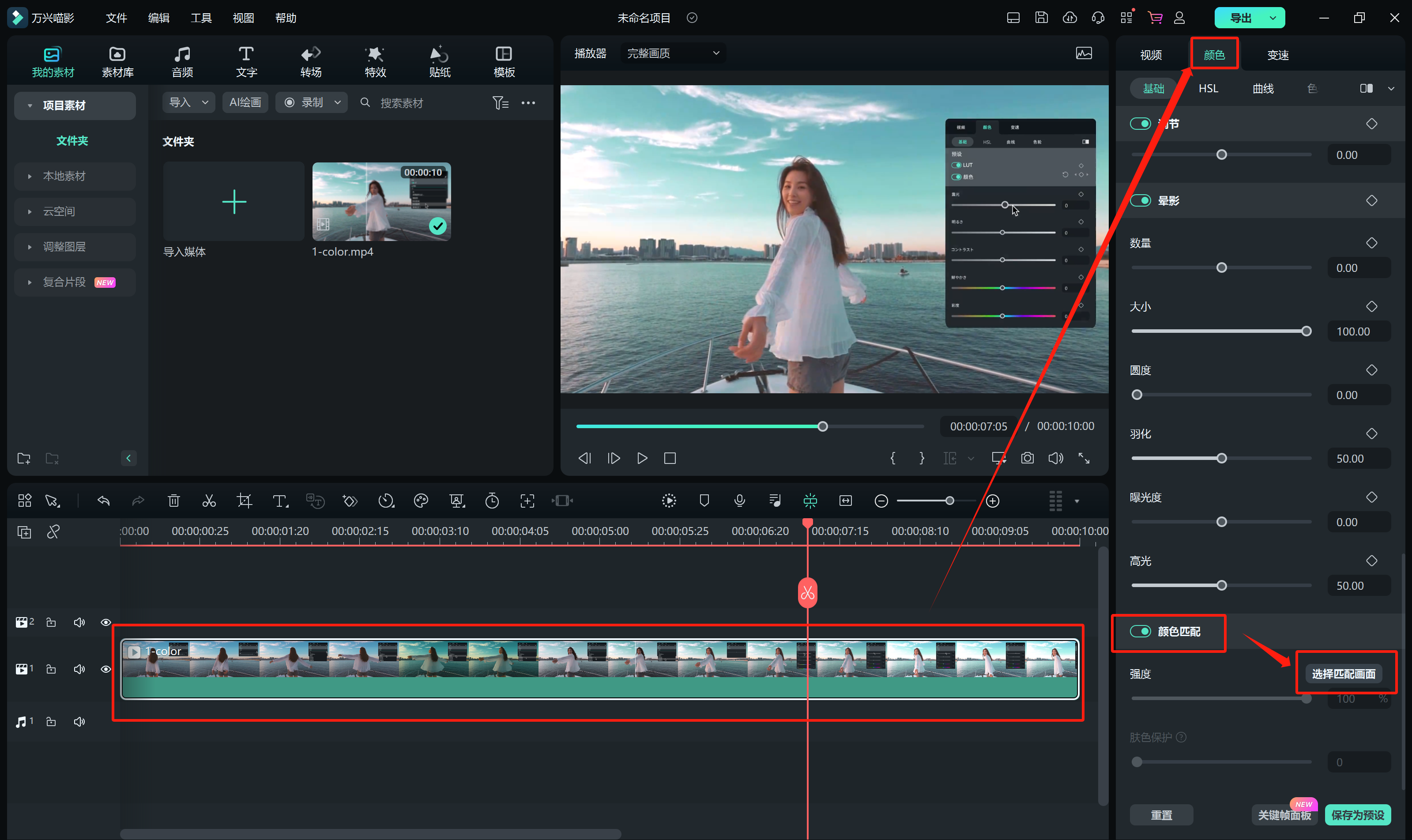
Step2对比颜色匹配效果
步骤二:然后在界面中会出现“参考画面”和"当前画面”两个分区以方便我们对比颜色匹配效果,如果对当下效果不满意点击视频下的恢复按钮即可再尝试其他颜色匹配效果。
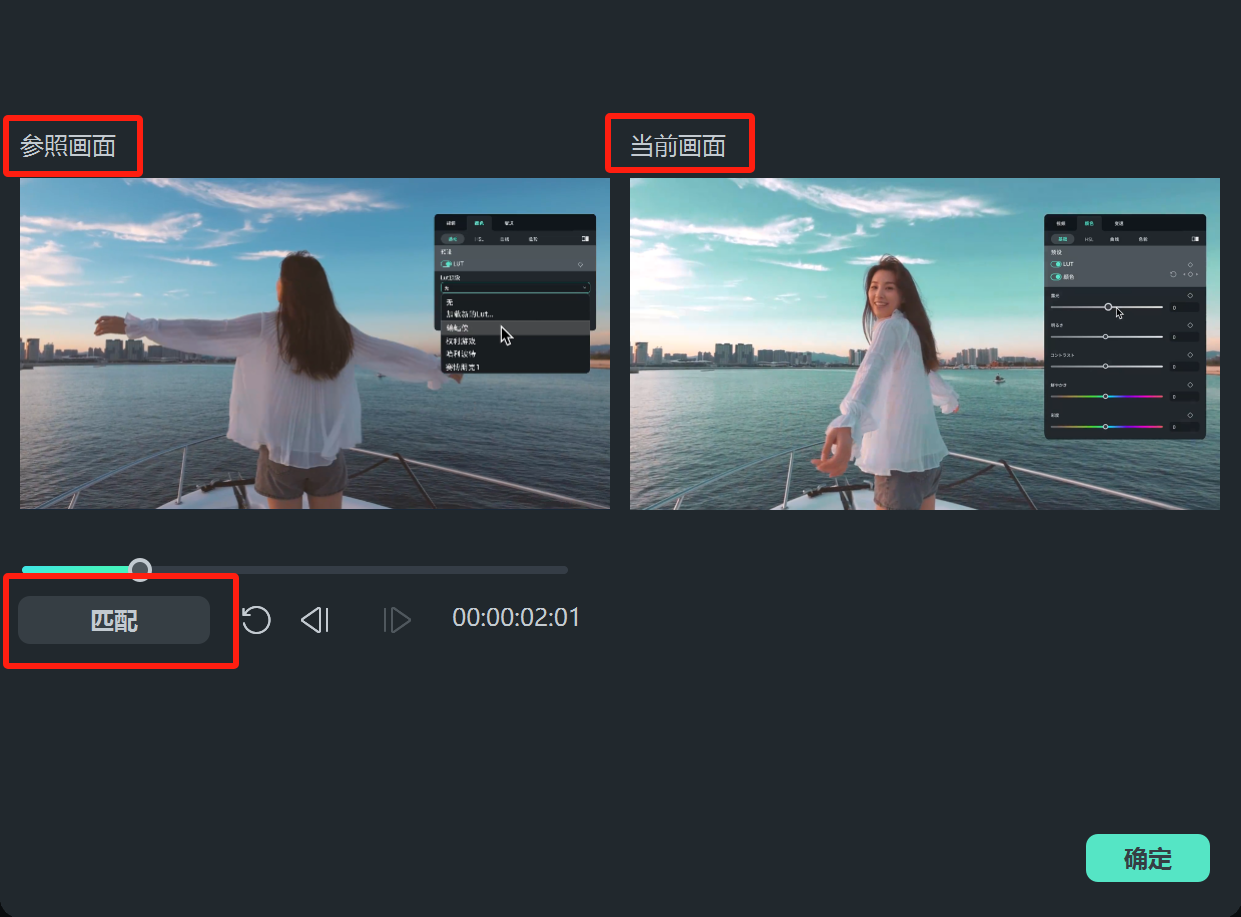
Step3手绘遮罩
步骤三:颜色匹配满意后我们再双击选中视频片段,点击“动画--遮罩”按钮后,在此可直接选择圆形遮罩或者矩形遮罩等遮罩效果,还可以点击钢笔标志即“手绘遮罩”,进而通过遮罩完成视频画面美化。
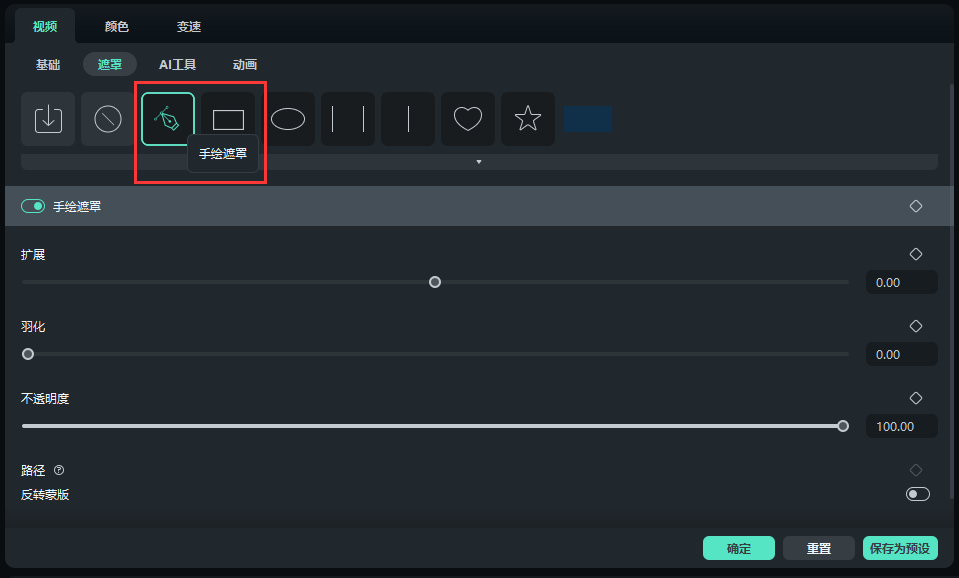
刚才介绍了高清抠像方法视频教程以及绿幕抠像教程和美化视频的方法,无论是哪种操作使用万兴喵影都比较简单,这是因为万兴喵影应用AI技术功能丰富,同时具有丰富的模板资源可以使用,确保新手也可以高效率剪辑视频。









